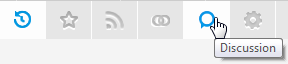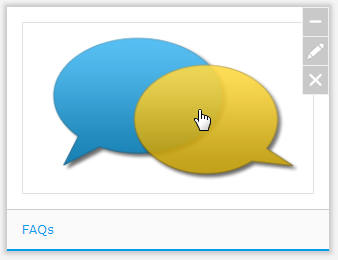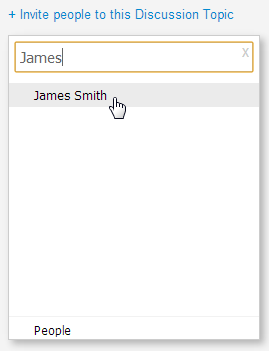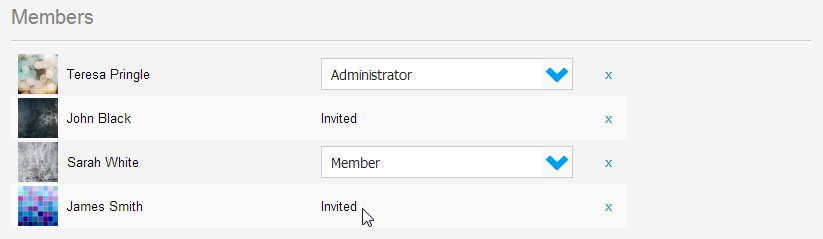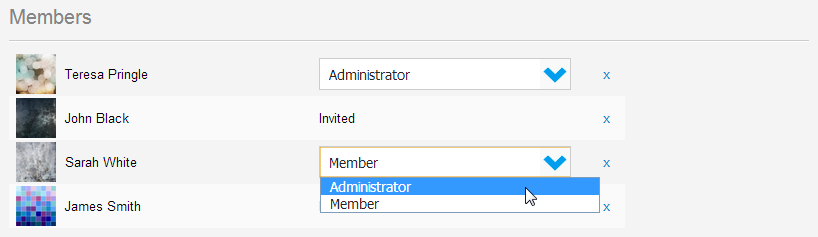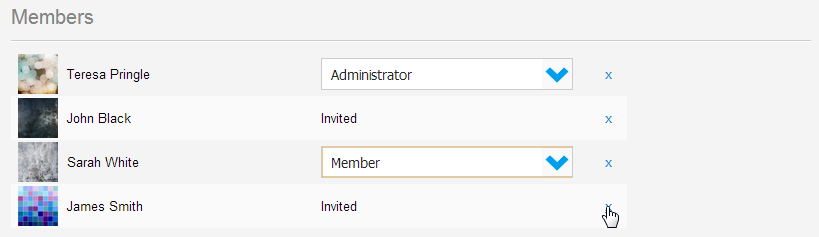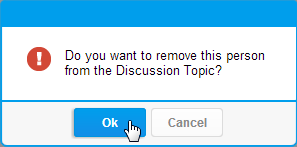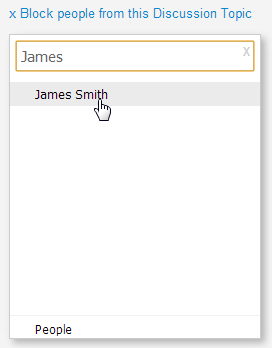概要
ディスカッショントピックのメンバーとは、現在トピックを購読していて投稿できるユーザーです。
メンバーの表示
ディスカッショントピックのメンバーを表示するには、まずトピックを表示する必要があります。- 以下のようにしてディスカッションエリアに移動します。
- システムのメインナビゲーションバーで「ディスカッション」リンクをクリックします。または
- タイムラインで「ディスカッション」アイコンをクリックします。
- システムのメインナビゲーションバーで「ディスカッション」リンクをクリックします。または
- ディスカッションエリアで、ディスカッショントピックを開くには、そのディスカッショントピックのサムネイルをクリックする必要があります。
- ディスカッショントピックの「ユーザー」アイコンをクリックします。
ユーザーの一覧が表示されます。トピックの管理者には、権限を変更したり、ユーザーを削除および招待したりする権限もあります。
メンバーの招待
トピックの管理者は、以下のようにしてユーザーを招待することができます。- ディスカッショントピックの「ユーザー」アイコンをクリックします。
- 現在のメンバーと招待したユーザーの一覧が表示されます。「+ 他のユーザーをこのディスカッショングループに招待する」リンクをクリックします。
- 招待するユーザーを検索して選択します。
メンバー一覧に追加され、「招待済み」ステータスが表示されます。
メンバーの権限
トピックの管理者は、以下のようにして管理者として他のメンバーを設定することができます。- ディスカッショントピックの「ユーザー」アイコンをクリックします。
- 現在のメンバーと招待したユーザーの一覧が表示されます。現在のメンバー全員には、名前の右にドロップダウンリストが表示されます。
ユーザーに割り当てるロール(メンバーまたは管理者)を選択します。
メンバーの削除
トピックの管理者は、以下のようにしてメンバー一覧からユーザーを削除することができます。- ディスカッショントピックの「ユーザー」アイコンをクリックします。
- 削除するユーザーの名前の横にある「X」をクリックします。
- メンバー一覧からユーザーを削除することを確認します。
ユーザーのブロック
ディスカッションが共有されている場合、メンバーは特定ユーザーのトピック参加をブロックすることができます。- ディスカッショントピックの「ユーザー」アイコンをクリックします。
- 「x このディスカッショングループから他のユーザーをブロック」リンクをクリックします。
- ブロックするユーザーを検索して選択します。
- ブロック済み一覧に追加され、「ブロック済み」ステータスが表示されます。